Как да използвате Bluetooth за прехвърляне на файлове между устройства
Какво да знаете
- От устройство с Android: Отворете файловия мениджър и изберете файловете за споделяне. Избирам Дял > Bluetooth. След това изберете устройство, на което да споделите.
- От macOS или iOS: Отворете Finder или Файлове приложение, намерете файла и изберете Дял > AirDrop. След това следвайте инструкциите на екрана.
- От Windows: Отворете файловия мениджър, щракнете с десния бутон върху файла и изберете Изпрати на > Bluetooth устройство. След това изберете устройството за споделяне.
Използвайте Bluetooth за безжично прехвърляне на файлове като снимки към и от вашите мобилни устройства, без да се начисляват такси за данни. За да настроите Bluetooth прехвърляне на файлове между смартфони, таблети и компютри, активирайте Bluetooth (и видимостта). Ако е включен настолен или лаптоп, настройте (или сдвоете) мобилното устройство с компютъра.
Включете Bluetooth
Стъпките за включване на Bluetooth на телефони и други устройства се различават. Ето общите стъпки с някои примери.
Отвори Настройки
приложение (иконата прилича на зъбно колело). Влизам Настройки на телефони с Android плъзнете надолу отгоре, за да се покаже панелът за известия. Влизам Настройка на компютри с Windows, отидете на Windows Започнете меню.Докоснете Свързани устройства на склад Android. Докоснете Връзки на Samsung. Изберете Устройства на Windows.
-
Изберете Bluetooth. За бърз достъп до Bluetooth, плъзнете надолу от горната част на екрана, за да се покаже панелът за бързи настройки.
Bluetooth има собствен раздел в настройките на iOS, включете или изключете го в Центъра за управление.
-
Включете Bluetooth превключвател, за да се покаже списък със сдвоени устройства (като Bluetooth аудио устройства, с които сте сдвоявали преди) и списък с налични устройства.
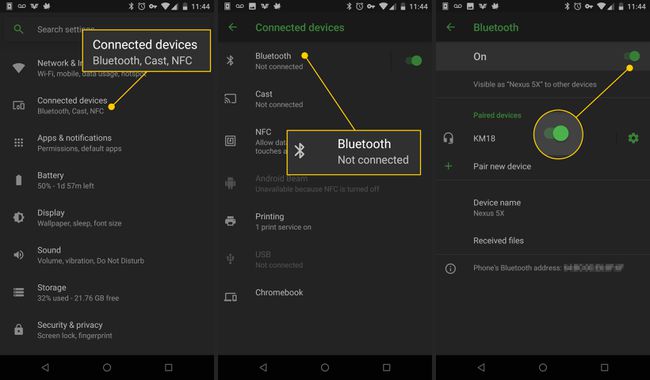
Приемащото устройство е видимо (откриваемо) за други устройства. Таймер може да отброява продължителността на видимостта, Bluetooth ще се изключи, когато достигне нула. Ако няма превключвател, устройството се вижда, докато настройките за Bluetooth са отворени.
За да изпращате файлове от смартфон или таблет към настолен или лаптоп компютър, уверете се, че мобилното устройство е свързано/сдвоено с компютъра (това действие се извършва на компютъра).
Изпращане на файлове от смартфони и таблети
За да прехвърлите файлове от смартфон или таблет към компютър:
-
Отвори Файлов мениджър ап. Това също може да се нарече Explorer, Files, File Explorer, My Files или нещо подобно. На Android Marshmallow или по-нова версия отворете приложението Настройки, за да намерите файловия мениджър.
Ако вашето устройство няма приложение за файлов мениджър, изтеглете един от магазина на Google Play.
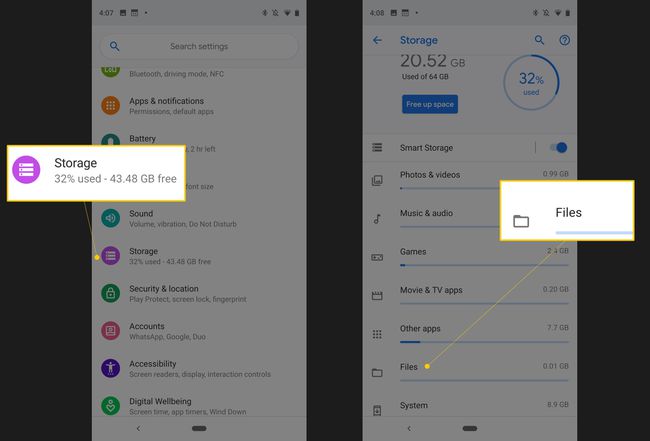
Докато iOS има приложение Files, то обикновено не позволява прехвърляне на Bluetooth. Вместо това използва AirDrop за прехвърляне на файлове извън интернет, което използва Bluetooth и Wi-Fi.
Отидете в папката, която съдържа файловете, които искате да прехвърлите. Снимките на камерата обикновено се намират в папката DCIM.
Докоснете Меню икона и изберете Изберете.
Изберете файловете, които искате да изпратите.
Докоснете Дял икона.
-
В списъка с опции за споделяне докоснете Bluetooth.
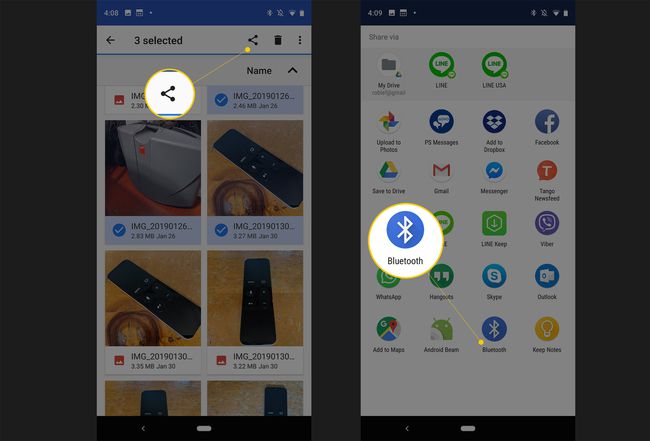
Ако устройствата не са сдвоени, може да отнеме няколко секунди, за да откриете приемащото устройство.
Докоснете Bluetooth устройството, към което искате да прехвърлите файловете. На екрана се появява съобщение, което показва "Изпращане на # файла към [устройство]".
На приемащото устройство се появява известие за прехвърляне на файл, което показва името на файла, размера на файла и изпращащото устройство. Този прозорец може да изчезне (нищо няма да бъде прехвърлено), ако не се предприемат никакви действия в рамките на 15 секунди. Ако това се случи, изпратете файловете отново.
Изберете Приемам на приемащото устройство, за да изтеглите файловете. Ако приемащото устройство е компютър, изберете местоположение на папката. Ако искате да отмените прехвърлянето, изберете Откажи се, Отмяна, или Отхвърляне, в зависимост от вашия компютър.
Изпращане на файлове от компютри
Докато macOS поддържа Bluetooth, прехвърлянето на файлове с тази система се управлява от AirDrop. Компютрите с Windows могат да изпращат файлове към мобилно устройство (и обратно).
Отворете файлов мениджър (в Windows отворете File Explorer) и отидете в папката, която съдържа файла, който искате да изпратите.
-
Щракнете с десния бутон върху файла.
Само един файл в даден момент може да бъде прехвърлен през Bluetooth.
-
Изберете Изпрати на и изберете Bluetooth.
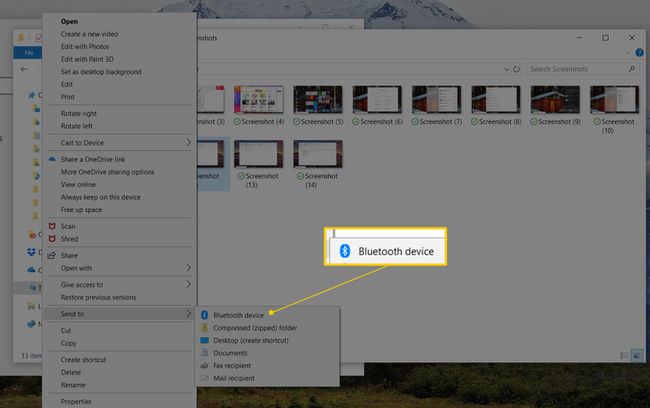
-
Изберете Следващия и следвайте подканите, за да преименувате файла, изберете Bluetooth устройството и изпратите файла.
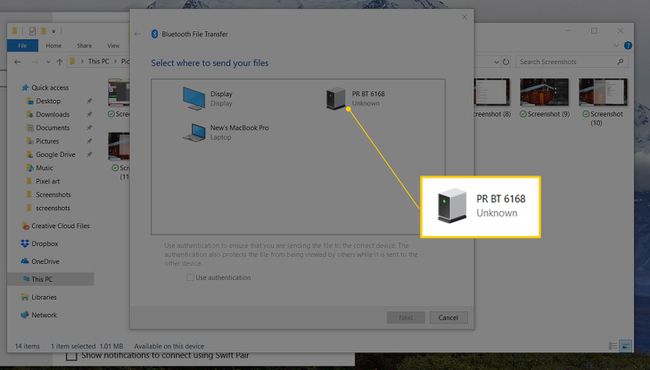
След няколко секунди на приемащото устройство се появява известие.
Докоснете Приемам на приемащото устройство, за да изтеглите файла.
Изберете завършек когато прехвърлянето на файл приключи.
Какво представлява прехвърлянето на файлове чрез Bluetooth?
Прехвърлянето на файлове чрез Bluetooth е лесен начин за изпращане на файлове до друго близко Bluetooth устройство, без да е необходимо отделно приложение. Bluetooth е съвместим със смартфони, таблети, лаптопи и настолни компютри. Файловете могат да се прехвърлят през Bluetooth с помощта на Android OS, Fire OS, Blackberry OS, Windows OS, Mac OS и Linux OS.
Прехвърлянето на файлове чрез Bluetooth не се поддържа между iOS и Chrome OS. В iOS трябва да използвате отделно приложение, като например Move to iOS или Apple AirDrop, за да прехвърляте файлове и снимки от iPhone към Android или Chrome OS през Bluetooth. Устройствата, които са съвместими с Bluetooth прехвърляне на файлове, имат системна настройка, която поддържа Bluetooth и се нарича Bluetooth Share (или нещо подобно).
Chrome OS 89 добавя функция, наречена Nearby Share, която ви позволява да премествате файлове между вашия Chromebook и други устройства с Chrome OS или Android незабавно и сигурно.
Защо да използвате Bluetooth прехвърляне на файлове?
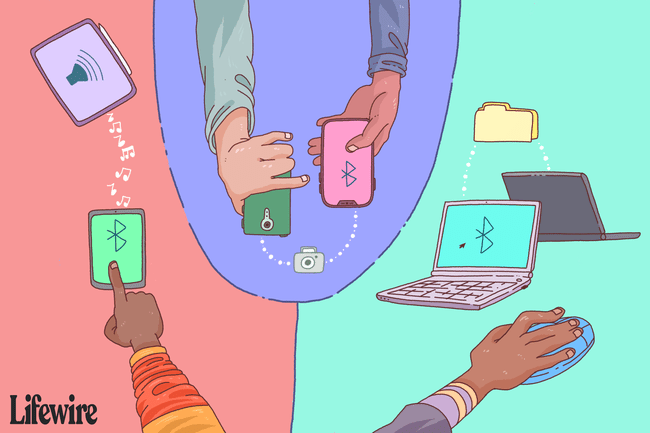
Има няколко начина за прехвърляне на файлове от смартфон към смартфон, Android към Android или от една платформа на ОС към друга. Bluetooth не е най-бързият метод, но има най-малко изисквания – без приложение, без кабел или хардуер, без Wi-Fi мрежа и без 3G/4G връзка за данни.
Когато искате да споделяте снимки между смартфони, ето предимствата на използването на Bluetooth:
- Bluetooth срещу USB кабел: Ако нямате USB кабела за зареждане за вашето устройство, включете Bluetooth, за да прехвърляте файлове. Ако имате USB кабел, той може да е от типа, който се включва в стандартен USB порт, вместо в друго мобилно устройство.
- Bluetooth срещу OTG кабел: OTG кабелите ще прехвърлят файлове между устройства, но и двете устройства трябва да поддържат USB OTG и да имат правилните връзки за кабелите.
- Bluetooth срещу OTG флаш устройство: Има флаш памети, които имат двойни конектори за използване с компютри, смартфони и таблети. Въпреки че е по-удобно от OTG кабела, е необходима съвместимост с OTG и конектора между устройствата.
- Bluetooth срещу Лична гореща точка: Не всички устройства използват лична гореща точка (тетъринг). Личната гореща точка изисква такса и силен 3G/4G сигнал.
- Bluetooth срещу Преносим медиен хъб/твърд диск: Някои преносими медийни хъбове и твърди дискове излъчват собствена локална безжична мрежа за свързване на устройства. Мобилното устройство се нуждае от придружаващото приложение за прехвърляне на файлове, а устройството се нуждае от заредена батерия.
- Bluetooth срещу Wi-Fi Direct: Прехвърляне на файлове над Wi-Fi директен е подобно на прехвърлянето на файлове през Bluetooth. Но Wi-Fi Direct не е толкова универсален като Bluetooth, не много устройства поддържат функцията и може да изисква приложение, за да я използват.
- Bluetooth срещу Облачно съхранение/имейл: Облачното съхранение и имейл работят добре за запазване и изпращане на файлове. Всяко устройство обаче се нуждае от силна връзка за данни или интернет за прехвърляне на файлове или достъп до имейл.
- Bluetooth срещу Приложение за прехвърляне на файлове: Google Play Store и Apple App Store имат приложения, които прехвърлят файлове от едно устройство на друго. Някои от тези приложения работят само когато и двете устройства имат едно и също приложение, а някои може да се нуждаят от безжична връзка или връзка за данни.
Видове прехвърляеми файлове
Повечето всеки тип файлове могат да бъдат прехвърлени през Bluetooth: документи, снимки, видеоклипове, музика, приложения и др. Ако файл се съхранява в папка на компютър или смартфон, можете да го изпратите. Получаващото устройство трябва да може да разпознава типа на файла, за да го отвори (например, ако изпращащите устройства прехвърлят PDF документ, получаващото устройство се нуждае от приложение, което чете PDF файлове).
Ограничението при използването на Bluetooth за прехвърляне на данни е размерът на файловете спрямо скоростта на трансфер. Скоростта на предаване на Bluetooth зависи от версията:
- Bluetooth 2.x има максимална скорост на трансфер на данни от 2,1 Mbit/s (около 0,25 MB/s).
- Bluetooth 3.x има максимална скорост на трансфер на данни от 24 Mbit/s (около 3 MB/s).
- Bluetooth 4.x има максимална скорост на трансфер на данни от 24 Mbit/s (около 3 MB/s).
- Bluetooth 5.x има максимална скорост на трансфер на данни от 50 Mbit/s (около 6 MB/s).
За да използвате Bluetooth за изпращане на 8 MB снимка от един смартфон на друг и двата смартфона имат Bluetooth версия 3.x/4.x, снимката се прехвърля за около три секунди. Един музикален файл от 25 MB отнема около девет секунди. Видео файл от 1 GB отнема около седем минути. Тези времена отразяват максималната скорост, действителните скорости на трансфер на данни са по-малки от посочените максимално.
В сравнение с други начини за прехвърляне на данни, Bluetooth е бавен. Например, USB 2.0 има ефективна пропускателна способност до 35 MB/s, 11 пъти по-бързо от максималната скорост на Bluetooth 3.x/4.x. USB 3.0, който е най-разпространеният, е около 600MB/s. Wi-Fi скоростите варират от 6 MB/s до над 25 MB/s (в зависимост от версията на протокола), което е някъде между два до шест пъти по-бързо от максималната скорост на Bluetooth 3.x/4.x.
Съвети за прехвърляне на файлове чрез Bluetooth
За да получите най-добра скорост и резултати при прехвърляне на файлове, следвайте тези съвети:
- Прекъснете връзката на смартфони, таблети и компютри от други Bluetooth устройства (например безжични високоговорители и слушалки).
- Някои устройства може да ограничат броя на файловете, които могат да бъдат прехвърлени в даден момент, така че може да се наложи да прехвърляте файлове един по един, а не на партиди.
- Дръжте изпращащите и получаващите устройства възможно най-близо едно до друго с ясна видимост. Това поддържа най-добрата сила на сигнала, която няма да бъде прекъсната от други безжични сигнали и физически препятствия.
- Затворете другите приложения, докато всички файлове не бъдат прехвърлени. Bluetooth извършва изпращането и получаването, но устройството се нуждае от мощност за обработка, за да запише данните в хранилището.
- Отстранете неизправности във вашите Bluetooth устройства ако има проблеми със сдвояването.
